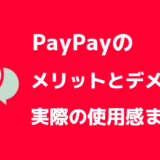ぼく
ぼく
- PayPay(ペイペイ)はコンビニで使えるって聞いたけど、どうやって使うの?
- 使い方がわからなくて恥をかきたくないから、先に使い方を知っておきたい!
このような不安に答えます。
本記事で得られるもの
- PayPay(ペイペイ)の使えるコンビニエンスストアがわかる
- PayPay(ペイペイ)を使ってコンビニエンスストアでお買い物する方法がわかる
最近一気に有名になりました「PayPay(ペイペイ)」ですが、実際にお店に行って使おう!と思っても、使い方がわからないと困ってしまいますよね。
PayPayはコンビニエンスストアでも使えますが、お買い物をする前に使い方を知りたい!という方もいらっしゃると思います。
そこで今回は、PayPayを使ってコンビニエンスストアでお買い物する方法をご紹介します!
※コンビニではPayPayよりお得に使えるカードとして三井住友カードがあります。賢い人はやってる系の情報なので早めにチェックしてください。
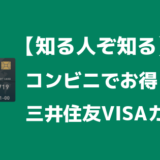 【知る人ぞ知る】三井住友VISAカードはコンビニで凄いお得なんです
【知る人ぞ知る】三井住友VISAカードはコンビニで凄いお得なんです
スポンサーリンク
目次
PayPay(ペイペイ)をコンビニエンスストアで使う方法
それではPayPayをコンビニエンスストアで使う方法を見ていきましょう!
実際にファミリーマートで買い物をしてきたので、写真付きで詳しくご説明します。
PayPayを現在使えるコンビニはファミリーマートのみ
2018年12月5日現在、PayPayを使えるコンビニはファミリマートのみです。
2018年12月17日からはミニストップでも使えるようになりますし、ポプラもPayPay近日対応予定となっています。
セブンイレブンやローソンなどのほかの大手コンビニエンスストアでは現在利用できませんが、PayPayの加盟店の増加具合を考えると、利用できる日も近いかもしれませんね。
PayPayを使ってファミリーマートで買い物をする方法
それでは実際にファミリーマートでPayPayを使ってお買い物してみましょう!
買いたい商品を決めたら、まずはPayPayアプリを立ち上げます。
PayPayアプリトップ画面の「この画面を提示してすぐお支払い」をタップしてください。
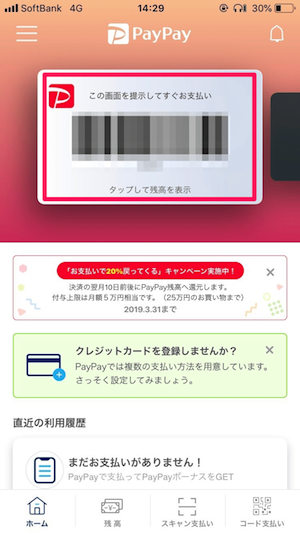
そうすると、下記のQRコードとバーコードが表示された画面になります。
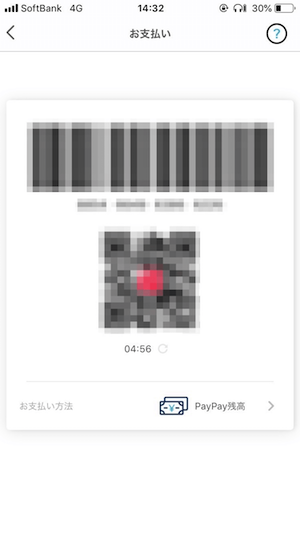
デフォルトのお支払い方法は「PayPay残高」になっていますね。
Yahoo! マネー決済やクレジットカードなどのほかのお支払い方法を設定している方は変更することもできます。
変更する場合は「お支払い方法」をタップすると下記のような画面になるので、ここでお支払い方法を選択してください。
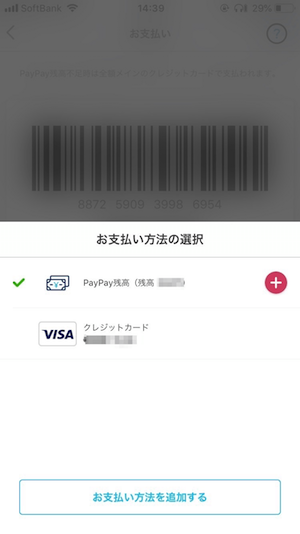
このQRコード&バーコード画面ではスマホの明るさが勝手に最大になります。
少し眩しいですが、そういう挙動なので安心してくださいね!
あとはこの画面をファミリーマートのレジで店員さんに見せて、
 私
私
PayPay(ペイペイ)でお願いします!
と言うだけ!
そして店員さんがスマホ画面のバーコードを読み取って、お支払い完了!
読み取る際は「PayPay(ペイペイ)」とスマホから音が鳴るようです(笑)
支払いが完了するとアプリの画面が下記のようになります。
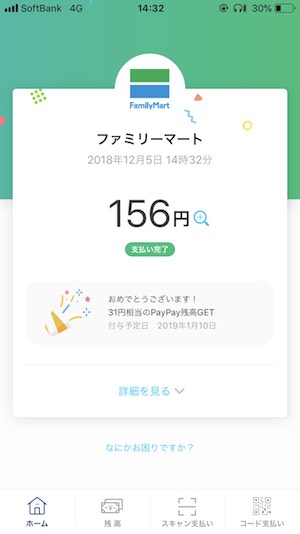
とても簡単で、スムーズにお支払いをすることができました!
しかも2018年12月6日現在は「100億円あげちゃうキャンペーン」中なので、20%キャッシュバックされて31円がPayPay残高に付与されています。
※2018年12月13日にキャンペーンは終了しました
めちゃくちゃお得ですね!
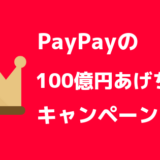 【お得すぎ】PayPay(ペイペイ)のキャンペーン『100億円あげちゃうキャンペーン』がすごい!
【お得すぎ】PayPay(ペイペイ)のキャンペーン『100億円あげちゃうキャンペーン』がすごい!
スポンサーリンク
PayPayを使ってコンビニでお得に買物をしよう!
さて、PayPayを使ってコンビニで簡単にお買い物できるということがわかりました。
こんなに簡単にレジでお支払いができて、しかもキャッシュバックされるなんてとてもお得ですよね!
これを機に、PayPayをぜひ始めてみてはいかがでしょうか?
 【徹底解説】PayPay(ペイペイ)の登録方法とチャージ方法
【徹底解説】PayPay(ペイペイ)の登録方法とチャージ方法
*
コンビニで賢くお得にクレジットカードを使うならこちら
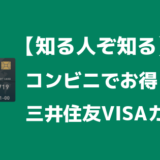 【知る人ぞ知る】三井住友VISAカードはコンビニで凄いお得なんです
【知る人ぞ知る】三井住友VISAカードはコンビニで凄いお得なんです
コンビニ以外で使えるお店を知りたい方はこちら
 【最新版 随時更新】PayPay(ペイペイ)使えるお店・加盟店【これを見ればOK】
【最新版 随時更新】PayPay(ペイペイ)使えるお店・加盟店【これを見ればOK】